excel表是我们工作中常用的软件,让我们的数据整理工作更加快捷,excel表还有画画的功能,那么如何用excel画画呢?下面就来介绍一下用excel画画的方法,希望对你有所帮助。

工具/原料
软件版本:Microsoft Office 2013
操作系统:win7系统
如何用excel画画
1、第一步:打开一个空白的excel表格,单击菜单栏“插入”中“形状”下方的黑色小三角。


2、第二步:在形状下拉菜单中,选择“自由曲线”。

3、第三步:按住鼠标左键在表格中画出自己想要的形状。


4、第四步:画好多个形状后,我们可以通过菜单栏“格式”中的“上移一层”,改变多个形状的上下顺序。

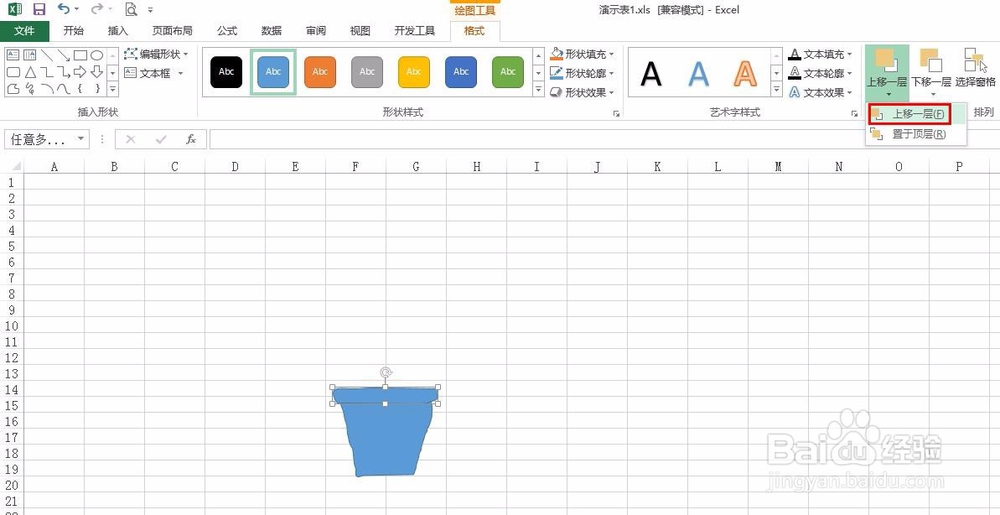
5、第五步:根据自己的需要,用“自由曲线”画出剩余的部分。
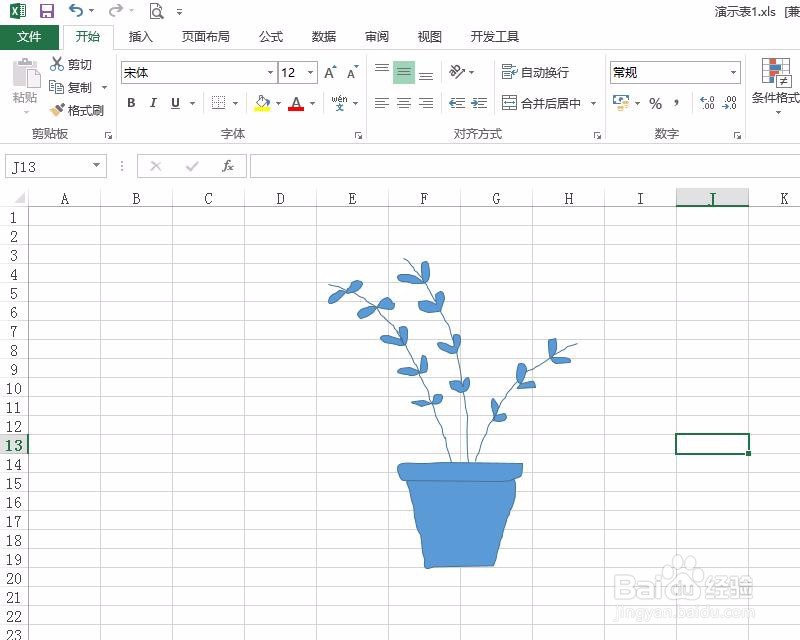
6、第六步:选中画好的形状,切换至“格式”菜单中,在形状填充和形状轮廓中,选择要填充的颜色。

7、如下图所示,在excel表格中画画完成。

